Digitalización a una dirección FTP
Use el alimentador automático de documentos (ADF) para documentos multipágina. | Utilice el cristal del escáner para una sola página, objetos pequeños (como fotografías o postales), transparencias, papel fotográfico o material de poco grosor (como recortes de revistas). |
El escáner le permite digitalizar documentos directamente a un servidor protocolo de transferencia de archivos (FTP). Solo se pueden enviar direcciones FTP al servidor de una en una.
Cuando el personal de asistencia técnica haya configurado un destino FTP, el nombre del destino será también un número de acceso directo o aparecerá en la lista como perfil en el icono de trabajos en espera. Un destino FTP podría ser otra impresora PostScript; por ejemplo, un documento en color se puede digitalizar y enviarse a otra impresora a color.
Creación de métodos abreviados
En lugar de introducir la dirección completa del FTP en el panel de control de la impresora cada vez que desee enviar un documento a un servidor FTP, puede crear un destino FTP permanente y asignarle un número de método abreviado. Hay dos métodos para crear números de método abreviado: mediante Embedded Web Server o a través del panel de control de la impresora.
Creación de un método abreviado de FTP con Embedded Web Server
Abra un explorador web y, a continuación, escriba la dirección IP de la impresora en el campo de la dirección.
Notas:
- Verá la dirección IP de la impresora en la pantalla de inicio de la impresora. La dirección IP aparece como cuatro grupos de números separados por puntos, como 123.123.123.123.
- Si está utilizando un servidor proxy, desactívelo temporalmente para cargar correctamente la página web.
Desplácese a:
Valores > área Otros valores > Administrar métodos abreviados > Métodos abreviados de FTP
Introduzca la información pertinente
| Nota: es posible que se requiera contraseña. Si no tiene un ID o una contraseña, póngase en contacto con el personal de asistencia técnica. |
Introduzca un número de método abreviado.
| Nota: Si introduce un número que ya se esté utilizando, se le solicitará que seleccione otro número. |
Haga clic en Agregar.
Creación de un método abreviado de FTP con el panel de control de la impresora
En la pantalla de inicio, navegue hasta:
FTP > FTP > introduzca la dirección FTP >  > introduzca un nombre para el método abreviado > Terminado
> introduzca un nombre para el método abreviado > Terminado
Compruebe que el nombre y el número del método abreviado son correctos y, a continuación, pulse Aceptar.
Notas:
- Si el nombre del método abreviado es incorrecto, pulse Cancelar y vuelva a introducir esta información.
- Si introduce un número que ya se esté utilizando, se le solicitará que seleccione otro número.
Digitalización a una dirección FTP
Puede utilizar la impresora para enviar documentos digitalizados a una dirección FTP de distintas formas. Puede escribir la dirección FTP, utilizar un número de acceso directo o la libreta de direcciones. También puede usar las aplicaciones Envío múltiple, Digitalizar en la red y MyShortcut en la pantalla de inicio. Para obtener más información, consulte Activación de las aplicaciones de la pantalla de inicio.
Digitalización en una dirección FTP mediante el panel de control de la impresora
Cargue el documento original hacia arriba con el borde corto primero en la bandeja del ADF o hacia abajo sobre el cristal del escáner.
Notas:
- No cargue en la bandeja del ADF postales, fotografías, objetos pequeños, transparencias, papel fotográfico o material de poco grosor (como recortes de revistas). Coloque estos elementos sobre el cristal del escáner.
- La luz de indicador del ADF se enciende cuando el papel está correctamente cargado.
Si carga un documento en la bandeja del ADF, ajuste las guías del papel.
En el panel de control de la impresora, navegue hasta:
FTP > FTP > escriba la dirección FTP > Hecho > Enviar
Digitalización a una dirección de FTP con un número de método abreviado
Cargue el documento original hacia arriba con el borde corto primero en la bandeja del ADF o hacia abajo sobre el cristal del escáner.
Notas:
- No cargue en la bandeja del ADF postales, fotografías, objetos pequeños, transparencias, papel fotográfico o material de poco grosor (como recortes de revistas). Coloque estos elementos sobre el cristal del escáner.
- La luz de indicador del ADF se enciende cuando el papel está correctamente cargado.
Si carga un documento en la bandeja del ADF, ajuste las guías del papel.
En el panel de control de la impresora, pulse # en el teclado y, a continuación, introduzca el número de método abreviado de FTP.
Toque  > Enviar.
> Enviar.
Digitalizar a un FTP utilizando la libreta de direcciones
Cargue el documento original hacia arriba con el borde corto primero en la bandeja del ADF o hacia abajo sobre el cristal del escáner.
Notas:
- No cargue en la bandeja del ADF postales, fotografías, objetos pequeños, transparencias, papel fotográfico o material de poco grosor (como recortes de revistas). Coloque estos elementos sobre el cristal del escáner.
- La luz de indicador del ADF se enciende cuando el papel está correctamente cargado.
Si carga un documento en la bandeja del ADF, ajuste las guías del papel.
En la pantalla de inicio, navegue hasta:
FTP > FTP >  > introduzca el nombre del destinatario > Buscar
> introduzca el nombre del destinatario > Buscar
Toque el nombre del destinatario.
| Nota: Para buscar destinatarios adicionales, toque Buscar de nuevo, y vuelva a escribir el nombre del siguiente destinatario. |
Toque  > Enviar.
> Enviar.
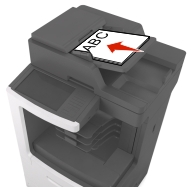

 > introduzca un nombre para el método abreviado > Terminado
> introduzca un nombre para el método abreviado > Terminado > Enviar.
> Enviar. > introduzca el nombre del destinatario > Buscar
> introduzca el nombre del destinatario > Buscar